Instagram에서 비디오를 뒤집는 방법? [전체 가이드]
헤드라인을 장식하는 몇 가지 새로운 트렌드 중 가장 주목받고 있는 것은 리버스 비디오입니다. 이에 앞서 인스타그램은 동영상을 촬영한 뒤 반전 효과를 보여줄 수 있는 기능을 제공했다.
그러나 Instagram이 Stories, Reels 및 Posts에서 비디오를 되돌리는 기능을 제거했기 때문에 많은 사용자가 Instagram에서 비디오를 되돌리는 방법을 문의했습니다. 이 주제에 대한 직접적인 해결책은 없지만 우리는 통합하는 기술을 가지고 있습니다. 리버스 비디오 인스타그램 우리 독자들을 위해. 더 이상 고민하지 않고 시작하겠습니다!
1부: Instagram에서 비디오를 역방향으로 녹화하는 방법은 무엇입니까?
비디오를 거꾸로 재생하면 비디오에 고유한 효과가 생성됩니다. 예를 들어 사람들을 뒤로 걷게 하거나 앞으로 뛰지 않고 앞으로 뛰게 하거나 거꾸로 춤을 추게 하는 것입니다.
많은 사람들이 또한 과학의 원리에 도전할 수 있다고 말하지만, 마이크를 놓아 손바닥으로 날아가는 것을 보거나 분수가 작동하는 모습을 촬영하고 디스플레이 상단까지 솟아오르는 물의 재생을 보여주는 등 과학의 원칙에 도전할 수 있습니다.
애완 동물을 뒤로 달리게 하고 비가 내리는 대신 위로 내리게 할 수도 있습니다. 많은 중요한 소비자 비디오 편집 응용 프로그램(예: Snapchat)이 추세를 따르기 시작했으며 모두 쉽게 수행하고 있습니다!
Instagram에서 비디오를 역방향으로 녹화하는 방법은 다음과 같습니다.
1 단계 : 역방향 모드로 재생되는 비디오를 만들려면 먼저 Instagram Stories 카메라.
2 단계 : 다음과 같이 디스플레이 하단에서 사용 가능한 선택 항목을 스와이프합니다. 핸즈프리, 부메랑, 라이브에 도달할 때까지 등 되감기 녹음 모드는 아래 그림과 같이 보입니다.
3 단계 : 클릭 녹화 버튼 동영상을 만들려면 디스플레이 하단에
그리고 거기에 있습니다. Instagram에서 리버스 모드로 비디오를 녹화했습니다!
2부: Instagram 릴에서 비디오를 반전하고 모바일에서 스토리를 반전하는 방법은 무엇입니까?
녹화된 비디오를 되돌리고 나중에 Instagram에 업로드하려면 Android 및 iPhone에서 일부 모바일 비디오 편집 소프트웨어를 사용해 볼 수도 있습니다. CapCut은 시중에서 구할 수 있는 모든 것 중에서 가장 많이 사용하도록 제안하는 최고의 역방향 비디오 프로그램 중 하나입니다.
완전 무료이며 워터마크가 없는 것 외에도 CapCut에서 되돌리는 방법에 대한 지침도 따라하기 쉽습니다. 한 번의 클릭으로 먼저 설정을 구성할 필요 없이 Android 또는 iOS 장치에서 즉시 역방향 비디오를 만들 수 있습니다.
다음은 숙지하고 필요한 경우 연습해야 하는 단계입니다.
1 단계 : 열기 캡컷 스마트폰에서 애플리케이션을 클릭하고 새로운 프로젝트 만들기 옵션, 시작합니다.
2 단계 : 이제 폰에서 원하는 영상을 선택하세요 갤러리 (Gallery) 그리고 추가 버튼을 눌러 CapCut 앱으로 가져옵니다.
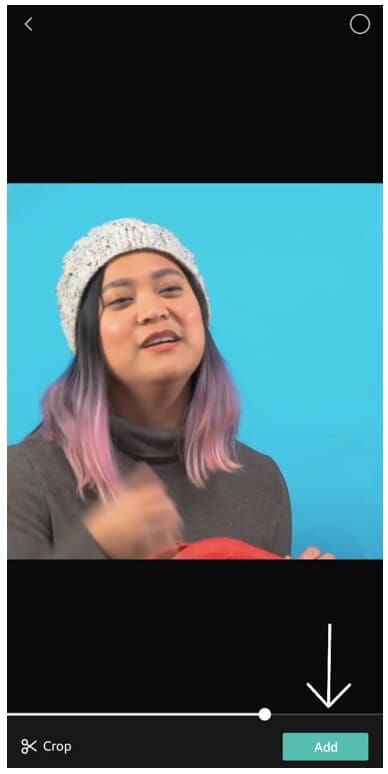
참고: 이전 Story 또는 Reels 비디오를 다운로드하려면 다음을 시도해 보십시오. Instagram용 비디오 다운로더 동영상을 가져옵니다.
3단계: 파일을 가져온 후 효과 디스플레이 하단에 표시된 옵션. 효과 메뉴에서 사용할 수 있는 옵션 배열에서 개머리판 아래 그림과 같이 옵션을 선택합니다. 이제 클릭하십시오.
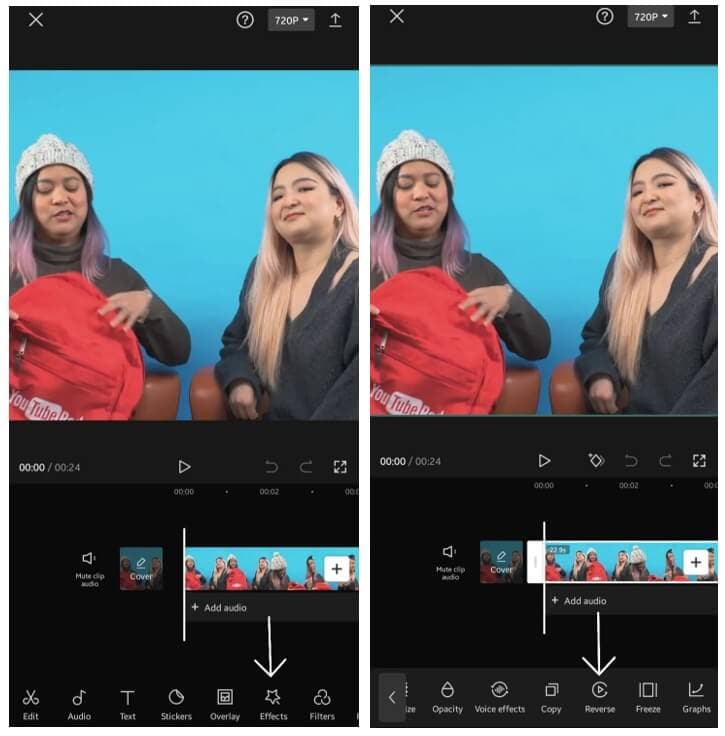
4 단계 : 반전 옵션을 클릭하는 순간 비디오가 자동으로 반전을 시작합니다. 다음과 같은 경우 비디오를 되돌리는 데 시간이 걸릴 수 있습니다. 비디오의 크기 너무 큽니다. 우리의 경우 이 FilmoraTool 비디오는 24초에 불과했으며 되돌리는 데 40초 이상 걸리지 않았습니다.
5단계: 비디오가 반전되면 시작할 수 있습니다. 내보내기 파일을 클릭하여 화살같은 화면 오른쪽 상단에 있는 옵션. 이제 할 수 있습니다. 공유/업로드 인스타그램에 반전된 영상.
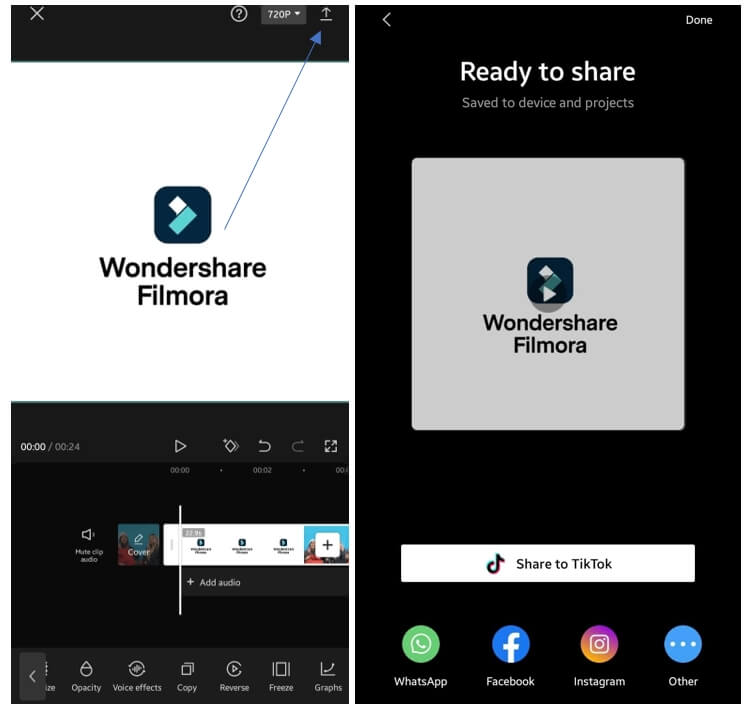
3부: 데스크탑에서 Instagram 비디오 및 오디오를 되돌리는 방법은 무엇입니까?
여러 사례에서 반전 비디오 효과는 영화 제작자에게 큰 이점으로 활용되었습니다.
FilmoraTool 비디오 편집기 원하는 효과를 만들기 위한 훌륭한 도구입니다. AVI, DVD, 호환 가능한 MPEG, MP4, MOV 및 MKV를 포함한 거의 모든 비디오 형식과 호환됩니다.
Win 7 이상(64비트)의 경우
macOS 10.12 이상
데스크탑에 일부 푸티지가 있는 경우 데스크탑 비디오 편집기를 사용하여 Ins에 대한 리버스 비디오를 만들 수 있습니다. 여기서 추천하는 것은 FilmoraTool 동영상 편집기 중 하나입니다. 최고의 Instagram 비디오 편집기 Windows 및 Mac 컴퓨터에서 사용할 수 있으며 시장에서 사용할 수 있는 가장 기본적인 것부터 가장 고급까지의 범위에 이르는 완전한 편집 도구 세트를 제공합니다.
기사를 확인하여 알아보세요 Instagram 비디오를 편집하는 방법 FilmoraTool 비디오 편집기로 자세히 설명합니다. 그리고 FilmoraTool 비디오 편집기를 사용하여 역 비디오 효과를 생성하는 방법에 대한 다음 그림:
1 단계 : 열기 Filmora도구 비디오 편집기 및 선택 새 프로젝트 메인 메뉴에서. 그 다음에, 비디오 파일을 타임라인으로 가져옵니다. 필요에 따라 프로젝트 종횡비를 1:1 또는 9:16으로 변경해야 할 수도 있습니다.
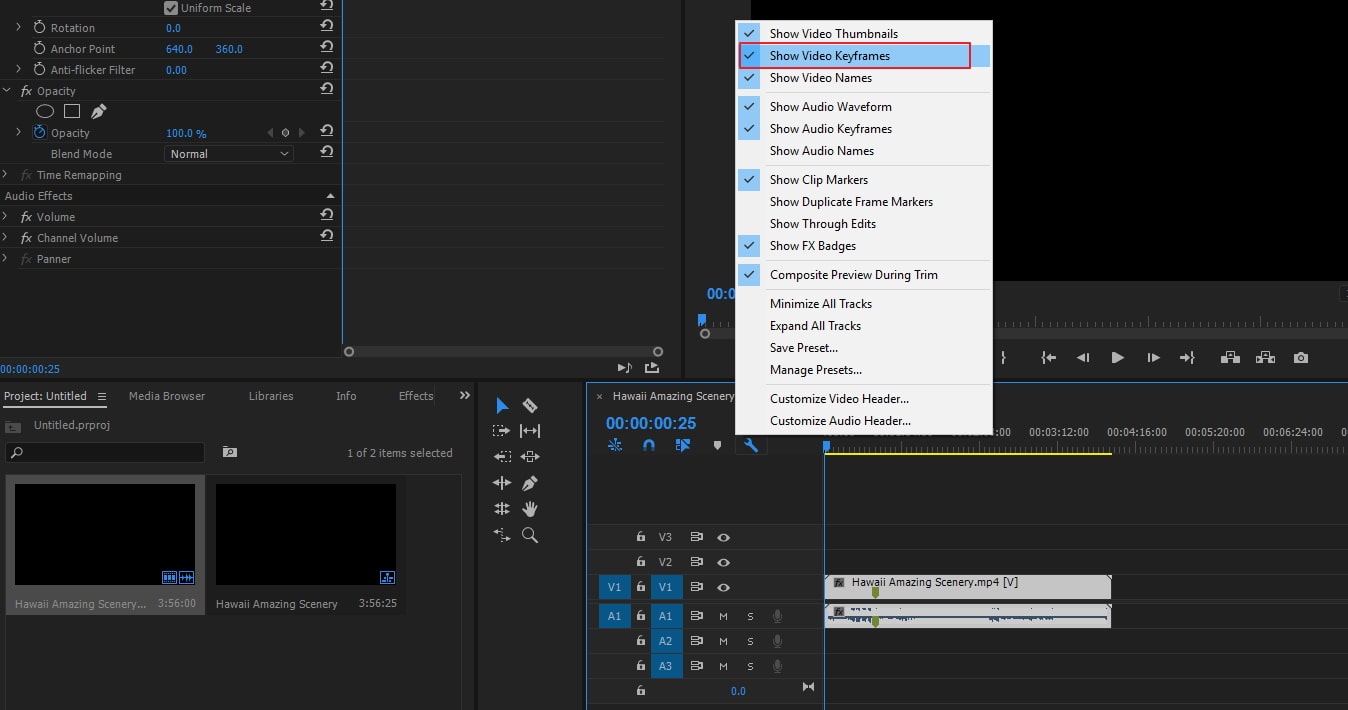
2 단계 : 여기에서는 특정 분할에 역효과를 추가하고 싶으므로 비디오 클립을 분할합니다. 비디오 분할 방법을 모르는 경우 다음을 확인할 수 있습니다. FilmoraTool 비디오 스플리터를 사용하여 비디오를 작은 부분으로 분할하는 방법.
타임라인에서 분할 클립을 마우스 오른쪽 버튼으로 클릭하고 속도 컨텍스트 메뉴에서 옵션을 선택한 다음 개머리판 옵션. 영상과 음성은 타임라인에서 정상 속도로 자동 반전되며, 미리보기 창에서 재생하여 확인할 수 있습니다.
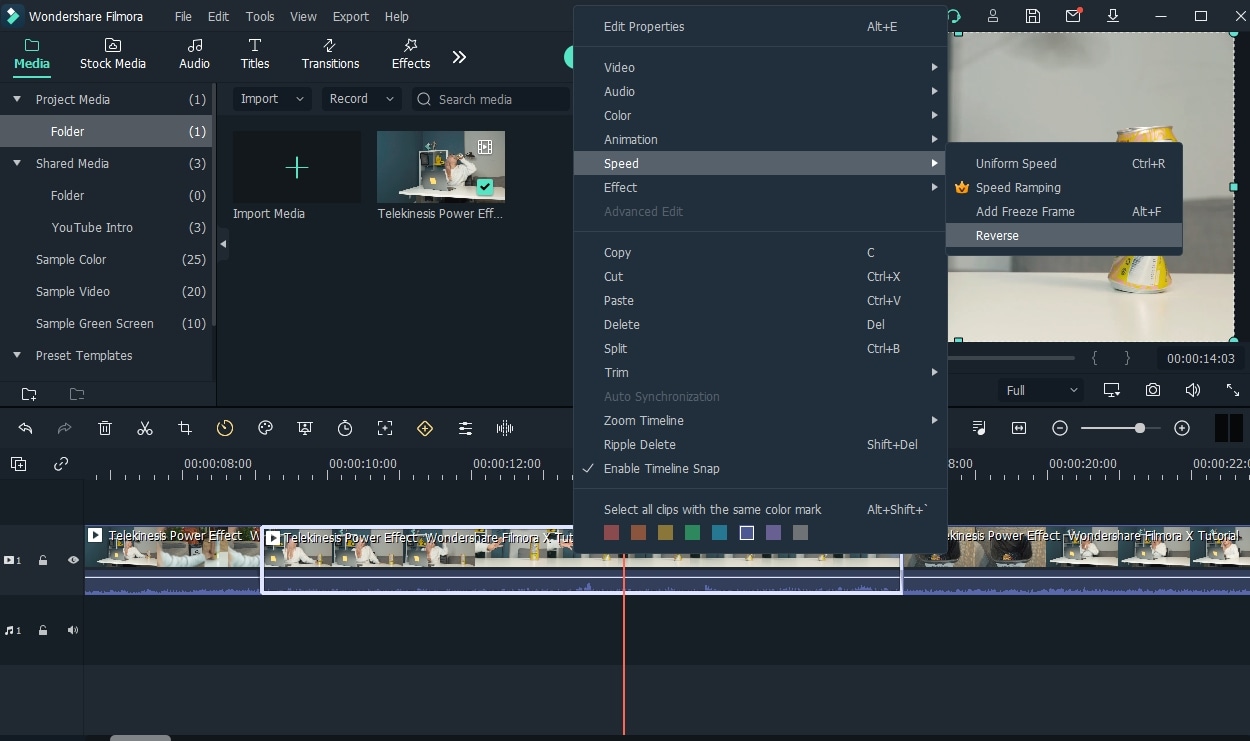
타임라인에서 표준 속도의 드롭다운 메뉴를 클릭하여 재생 속도를 늦추거나 높입니다.
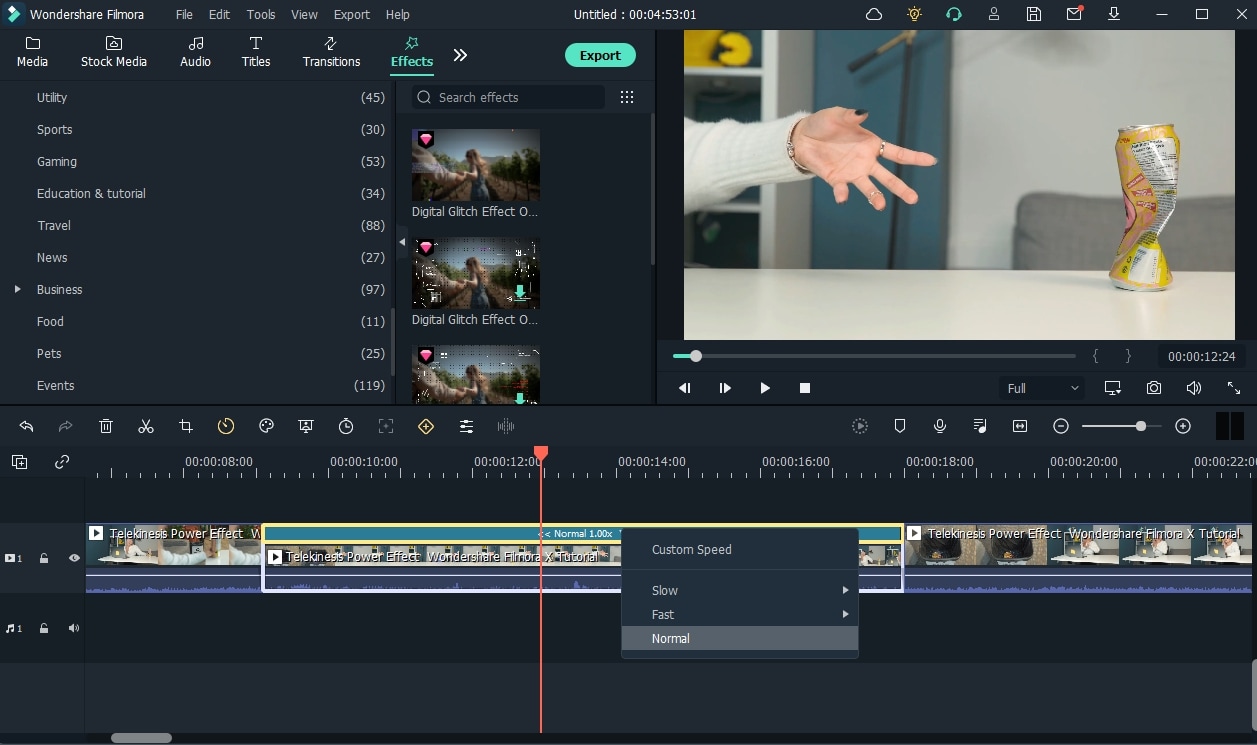
반전 후 왜곡된 사운드를 원하지 않는 경우 오디오를 음소거하거나 비디오에서 오디오를 쉽게 분리할 수 있습니다. 반전시키다
Win 7 이상(64비트)의 경우
macOS 10.12 이상
참고: FilmoraTool 비디오 편집기를 사용하면 영화를 더 매력적으로 만들고 싶다면 필터와 악센트를 영화에 적용할 수 있습니다. 에서 필터를 선택할 수 있습니다. 효과 상단의 메뉴.
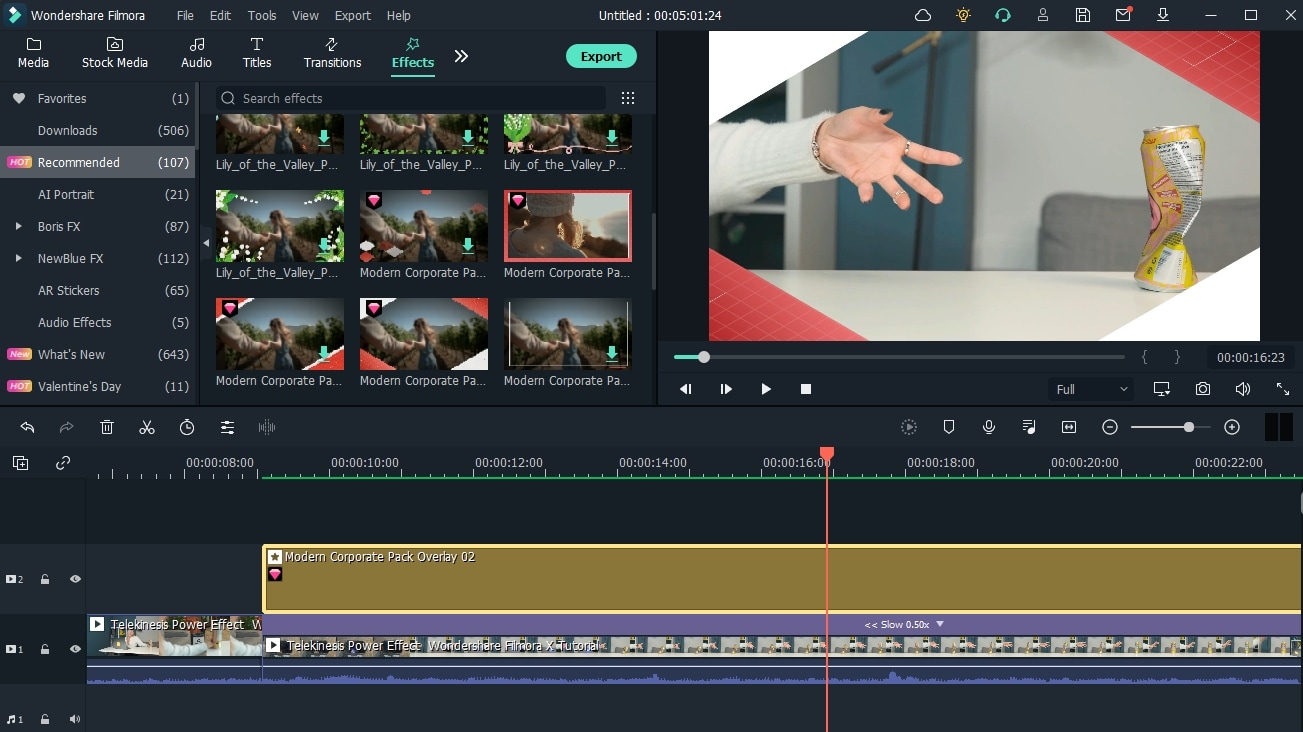
3 단계 : 추가 효과, 필터 또는 요소로 비디오를 다듬은 후 다음을 클릭할 수 있습니다. 수출 버튼을 눌러 비디오를 저장합니다. 비디오 형식을 선택하여 로컬에 저장하거나 YouTube에 바로 업로드할 수 있습니다.
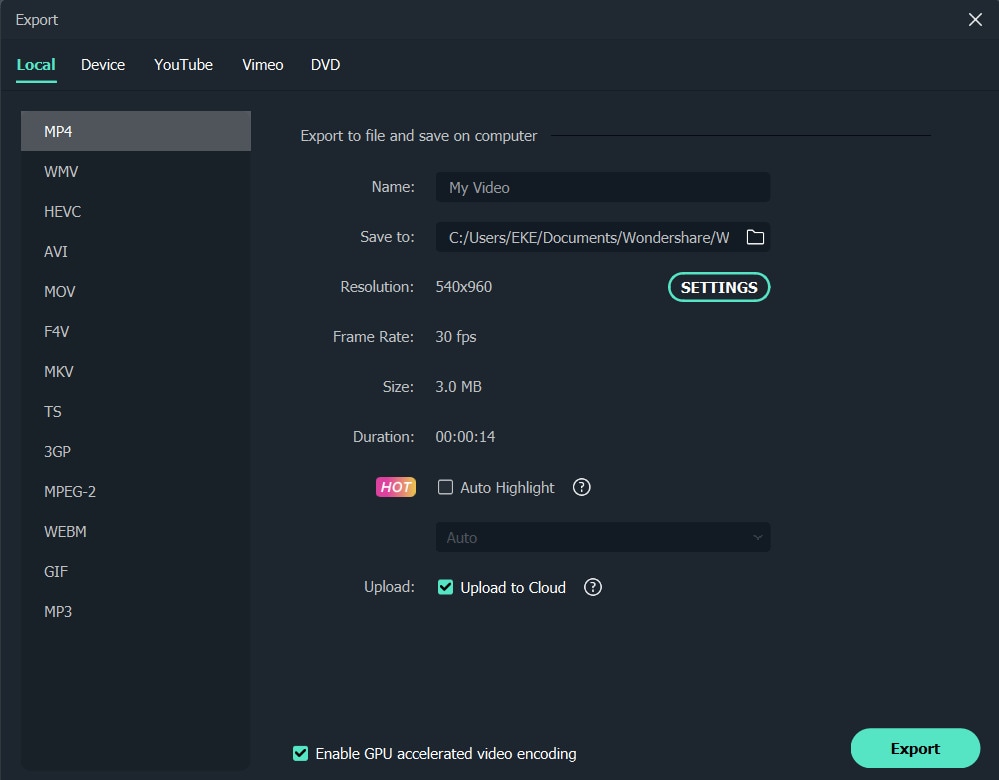
4부: Instagram 비디오 및 오디오를 온라인으로 되돌리는 방법?
소프트웨어를 설치하고 싶지 않다면 다음을 시도할 수 있습니다. 온라인 비디오 속도 변환기 or 온라인 비디오 리버서. 여기에서 온라인으로 비디오를 즉시 반전할 수 있는 Online UniConverter를 권장합니다.
직관적인 사용자 인터페이스를 통해 각 특정 작업에 할당된 버튼을 클릭하기만 하면 완료해야 하는 작업에 빠르고 쉽게 액세스할 수 있습니다. 그것은 영화의 일부를 잘라내고 아마도 가장 중요한 것은 비디오를 뒤집는 것과 같은 추가 기능을 가지고 있습니다. 이 작업을 수행하는 가장 간단한 기술 중 하나가 특징입니다. 간단한 XNUMX단계 절차를 통해 온라인에서 비디오를 뒤집을 준비가 됩니다!
1단계: 방문 https://www.media.io/reverse-video.html 그런 다음 링크를 붙여넣거나 창에 직접 끌어다 놓아 되돌리려는 비디오 파일을 업로드합니다.
2단계: 뒤로 가고 싶은 횟수를 선택하세요. 또는 필요한 부분을 잘라낼 수 있습니다. 그런 다음 개머리판 버튼을 눌러 후진을 시작합니다.
3단계: 되감기 동영상을 확인하고 다운로드 버튼을 클릭하여 컴퓨터에 다운로드합니다. 드롭다운 메뉴를 클릭하여 비디오를 저장할 수도 있습니다. Google 드라이브 or 드롭 박스.
결론
Instagram에 따르면 Instagram 비디오를 뒤집고 Instagram 프로필에 공유하는 목적은 게시물에 다양성을 제공하는 동시에 시청자나 팔로워에게 깊은 인상을 주기 위함입니다. 동영상을 뒤집는 활동은 간단하지만 반전시키기 전에 먼저 창의력을 발휘하여 영화를 촬영하면 독특한 모습을 얻을 수 있습니다.
위의 콘텐츠에서 Instagram 비디오의 비디오 및 오디오를 반전시키는 몇 가지 솔루션을 제공했습니다. 도움이 되었기를 바랍니다. 되감기 모드에서 비디오를 녹화하여 Ins에서 비디오를 되돌리거나 모바일 편집 앱이나 데스크톱 비디오 편집기를 사용해 보거나 온라인 비디오 리버서를 사용할 수 있습니다.。
위에 나열된 모든 방법 중에서 FilmoraTool을 사용하는 것이 가장 간단하고 직관적입니다. 또한 FilmoraTool의 풍부한 편집 도구를 사용하여 다른 방법보다 훨씬 더 나은 영화를 제작할 수 있습니다.
마지막 기사